Sem dúvida, você já ouviu falar que o Windows 10 terá recursos mais profundos OneDrive integração. A Microsoft empurrou sua unidade de nuvem para seus usuários de volta no Windows 8 e, a cada compilação sucessiva da visualização técnica do Windows 10, vemos como mais recursos serão exibidos e se comportarão na versão final. O OneDrive possui algumas novas configurações, você ainda não pode desativar completamente o recurso e seguiu a maneira do Dropbox de sincronizar arquivos depois de ouvir comentários de usuários que não estavam muito felizes com o funcionamento do aplicativo para desktop no Windows 8 Aqui está uma rápida olhada no OneDrive para Windows 10.
O aplicativo é executado na bandeja do sistema e um verdeo indicador de progresso logo abaixo do ícone do aplicativo mostra quando ele está sincronizando arquivos ou conectando sua conta. Clique com o botão direito do mouse para acessar as configurações do aplicativo e gerenciar o armazenamento. As opções de gerenciamento de armazenamento abrirão a página de configurações do OneDrive no seu navegador. Se você deseja gerenciar o armazenamento no seu laptop ou tablet, vá para Configurações do PC> OneDrive> FileStorage.

Clique no ícone para ver quando foi a última atualização, para ver o progresso da sincronização e para abrir sua Pasta do OneDrive.
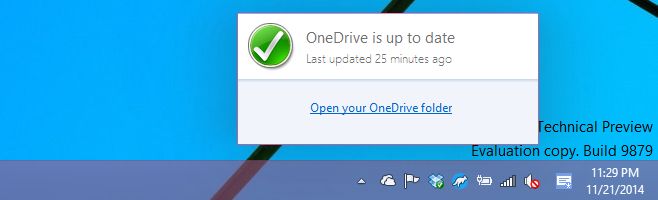
Você pode selecionar com quais pastas sincronizarOneDrive e essa é uma grande mudança, porque o OneDrive mudou a maneira como sincroniza os arquivos. Anteriormente, ele mantinha apenas uma miniatura na unidade local e, quando você tentava acessá-lo, o OneDrive buscava o arquivo real para você. Agora, todos os arquivos sincronizados com o OneDrive estarão disponíveis o tempo todo, assim como no Dropbox. Isso também pode significar que você acaba sincronizando muitos arquivos em sua unidade, então selecione o que sincronizar em Configurações> Escolher pastas. Somente pastas sincronizadas aparecerão no seu OneDrive no Gerenciador de Arquivos (atualmente não é algo que muitas pessoas gostam).
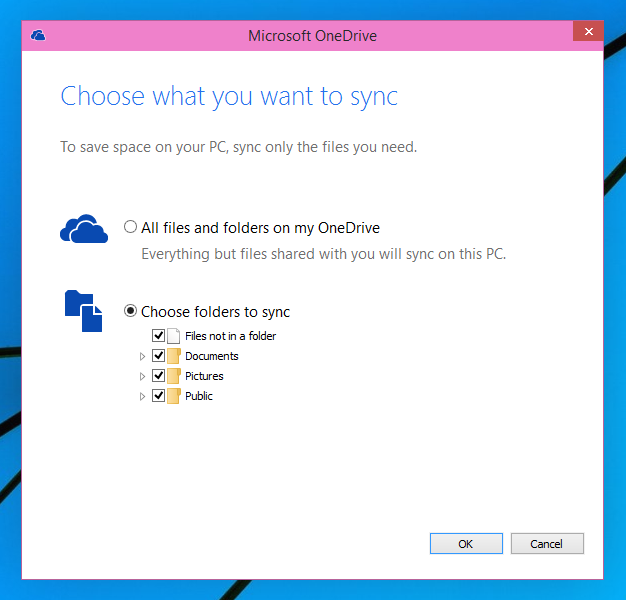
O OneDrive também se integrará aos aplicativos do Officeoferecendo a opção de sincronizar seus documentos, planilhas e apresentações de dentro dos aplicativos. As configurações do aplicativo são mais ou menos inalteradas e, como você pode imaginar, não pode desvincular o dispositivo porque está conectado à sua conta da Microsoft.
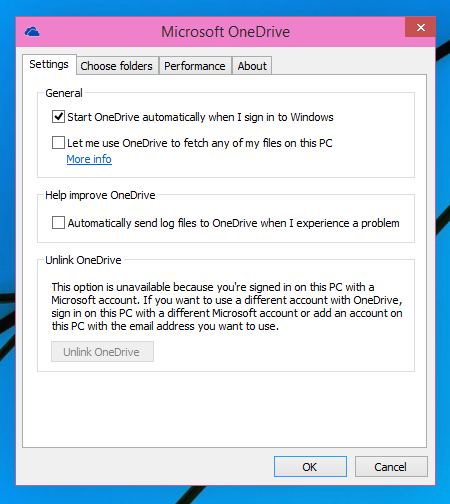
A grande mudança, é claro, é como os arquivos serão sincronizados agora; em vez dos arquivos de "espaço reservado", você sempre estará disponível.












Comentários